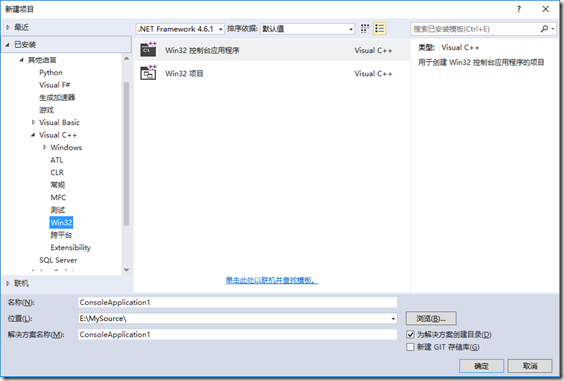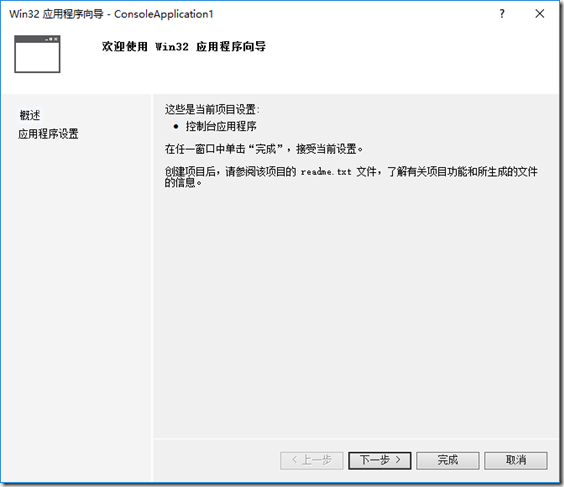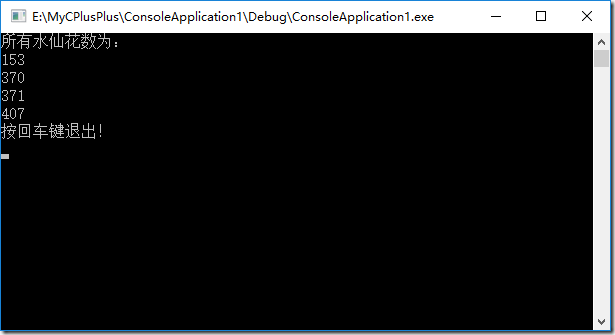分类:C++、VS2015
创建日期:2016-06-12
一、简介
看到不少人至今还在用VC 6.0开发工具学习C++,其实VC 6.0开发工具早就被淘汰了。这里仅介绍学习C++时推荐使用的两种开发工具。
1、codeblocks 13.12版
如果你希望开发工具的容量很小,建议使用这个工具。该工具(13.12版)的安装程序仅有97.8MB,但功能很强,非常适合教学用。
本人使用的for Windows的安装程序版本如下:
codeblocks-13.12mingw-setup.exe
2、VS2015(自带Update2)
如果你希望学习和实际用的开发工具一致,建议使用这个开发工具。虽然它的安装文件容量比较大,但是由于实际开发用的就是它,因此学习后就可以直接用它做实际的项目。
二、示例1(基本输出)
下面通过一个简单例子说明如何在VS2015下用C++编写控制台应用程序。
例子功能:编写程序输出所有的水仙花数。所谓水仙花数是指一个三位数,其各位数的立方和等于该数,例如:153=13+53+33。
1、新建项目
运行VS2015,在起始页中选择【新建项目】,在弹出的新建项目窗口中,选择【其他语言】->【C++】->【Win32】->【Win32控制台应用程序】,如下图所示。
输入项目名称(例如ConsoleApplication1),选择项目保存的位置(例如E:MySource),单击【确定】,弹出如下向导窗口。
单击【完成】,就会看到生成的C++项目解决方案了。
2、编写代码
将ConsoleApplication1.cpp改为下面的内容:
// ----------------------------- // 编写程序输出所有的水仙花数。所谓水仙花数是指一个三位整数,其各位数的立方和等于该数。 // 例如:153=1*1*1+5*5*5+3*3*3 // ----------------------------- #include "stdafx.h" #include <iostream> using namespace std; int main() { int a, b, c; cout << "所有水仙花数为:" << endl; for (int i = 100;i <= 999;i++) { a = i / 100; b = i % 100 / 10; c = i % 10; if (a*a*a + b*b*b + c*c*c == i) { cout << i <<endl; } } System("pause"); return 0; }
3、调试运行
按<F5>键调试运行。
首次运行时,会弹出下面的窗口:
这个对话框的意思是代码需要重新编译,勾选【不再显示此对话框】,这样以后再运行就不会显示它了。单击【是】(意思是每次按<F5>调试运行时始终都让其重新生成),然后就会看到下面的运行界面:
按回车键结束调试。
4、生成32位的exe还是64位的exe
调试时有两种生成方式,一种是生成32位的本机代码,另一种是生成64位的本机代码。
如果希望生成64位本机代码,只需要单击x32右侧的下拉框,选择为x64即可:
三、示例2(基本输入)
程序功能:输入2个整数,显示这两个整数的和。
1、新建项目
项目名:ConsoleApplication2
模板:Win32控制台应用程序
2、编写代码
将ConsoleApplication2.cpp改为下面的内容:
// ConsoleApplication2.cpp : 定义控制台应用程序的入口点。 // 程序功能:输入2个整数,显示这两个整数的和。 #include "stdafx.h" #include <iostream> using namespace std; int main() { int x, y; while (true) { cout << "请输入两个正整数(空格分隔):"; cin >> x >> y; if (x <= 0 || y <= 0) { cout << endl << "输入有错,请重新输入。" << endl; } else { break; } } cout << x << "+" << y << "=" << x + y << endl; cin.get();
System("pause");
return 0;
}
3、调试运行
按<F5>键调试运行,效果如下:
按回车键结束调试。
四、代码格式
删除最后一个大括号,然后重新键入,它就会自动重新调整代码的格式。
OK,这两个例子虽然简单,但是却演示了在VS2015下用C++编写控制台应用程序最基本的步骤。在此基础上,你就可以继续练习其他各种例子了。